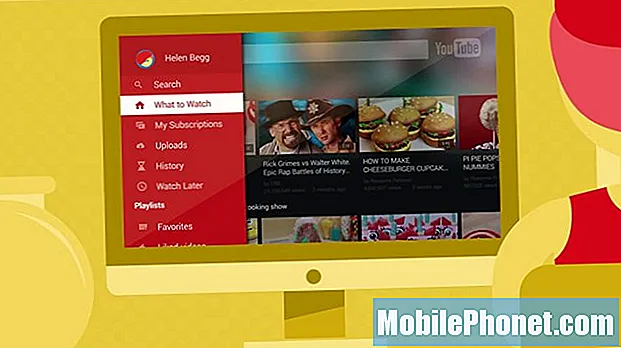Съдържание
Няма да можете да осъществявате или получавате телефонни обаждания, ако няма адекватно покритие на мрежата или когато възниква временен мрежов проблем.Същото може да се случи, ако има грешка в приемащия край, когато мрежата е извън обхвата или когато избраният мрежов режим не е наличен. Самолетен режим, забрана на обаждания, пренасочване на обаждания и други функции за повикване, когато са активирани, също могат да бъдат основната причина за проблема. Това са основните фактори, които трябва да вземете предвид при отстраняване на неизправности.
За да ви дам някои данни, набелязах няколко лесни решения, към които да се обърнете, когато имате проблеми с осъществяването или приемането на телефонни обаждания на вашия смартфон Samsung Galaxy A7 2018. Въпреки че това са само общи решения, те вече са направили чудеса на няколко души, които са се справяли с проблеми с повикванията на Android смартфон. Ето кратко ръководство, към което можете да се обърнете, когато е необходимо.
Преди да преминем към нашето отстраняване на неизправности, ако търсите решение на различен проблем, не забравяйте да отворите страницата ни за отстраняване на неизправности, тъй като вече сме разгледали някои от най-често срещаните проблеми, докладвани от нашите читатели. Намерете проблеми, подобни на вашите, и използвайте предложените от нас решения. Ако все още се нуждаете от нашата помощ след това, не се колебайте да се свържете с нас, като попълните нашия въпросник за Android въпроси.
Как да отстранявате проблеми с Galaxy A7 2018, които не могат да извършват / получават телефонни обаждания
Не забравяйте да направите тестово обаждане, за да разберете дали проблемът е отстранен или не след извършване на всяко решение.
Първо решение: Принудително затворете приложението Телефон, след което рестартирайте телефона си.
Случайните проблеми, засягащи приложението Телефон, обикновено са основната причина. Хубавото е, че това лесно може да бъде отстранено чрез изчистване на приложението и рестартиране на устройството. Въпреки това, това трябва да бъде първото решение, което да опитате. Ето как се прави:
- Стартирайте Последни приложения меню / клавиш. След това ще се появи списък с предварителен преглед на изпълняваните приложения.
- Докоснете и задръжте приложението Телефон / Набиране, след което го плъзнете надясно. По този начин процесът или приложението ще приключи и ще освободи малко място от вътрешната памет на телефона ви.
- Като алтернатива можете да навигирате до Настройки-> Мениджър на приложения-> Всички приложения-> след това превъртете до приложението Телефон / Набиране.
- Докоснете приложението, след което докоснете Принудително спиране опция за прекратяване на процеса.
За да изхвърлите кеш файлове от паметта на телефона, извършете меко нулиране или изключете телефона си за няколко секунди и след това го включете отново.
СЪОТВЕТНИ ПОСТИ:
- Как да поправите вашия Samsung Galaxy A7 (2017) с грешка „За съжаление телефонът е спрял“ [Ръководство за отстраняване на неизправности]
- Как да поправите вашия Samsung Galaxy A7, който продължава да се показва Грешка „За съжаление, Интернет спря“ [Ръководство за отстраняване на неизправности]
- Как да поправите вашия Samsung Galaxy A7, който продължава да показва грешка „За съжаление, Chrome е спрял“ [Ръководство за отстраняване на неизправности]
- Как да поправите вашия Samsung Galaxy A7 (2017), който вече не може да се свърже с Wi-Fi точка за достъп [Ръководство за отстраняване на неизправности]
Второ решение: Включете и изключете отново самолетен режим.
Превключването на самолетен режим или полетен режим е друг начин за рестартиране на мрежови услуги на вашето устройство. Когато са активирани, функциите за обаждания, съобщения и мрежи за данни, включително Wi-Fi и Bluetooth, се изключват автоматично. Този трик е доказано ефективен от много хора, откакто функцията стана достъпна. Ако искате да опитате, изпълнете следните стъпки:
- Докоснете Приложения от началния екран.
- Докоснете Настройки.
- Докоснете Режим "полет или Самолетен режим под Връзки раздел.
- Докоснете плъзгача, за да завъртите Самолетен режим за около 30 секунди.
- След изминалото време докоснете плъзгача отново, за да изключите Самолетен режим.
Опитайте и вижте дали това наистина се чуди и за вас. В противен случай опитайте други приложими решения.
Трето решение: Управление на настройките за разговори и съответните функции.
Има определени функции, които при активиране предотвратяват преминаването на входящи повиквания. Въпреки това, опитайте да проверите дали функциите за забрана на обаждания и пренасочване на повиквания са активирани на вашия телефон. Ако е необходимо, деактивирайте или ги изключете, след което проверете дали можете да получавате обаждания с изключени тези функции.
За да изключите или включите забраната за обаждания, изпълнете следните стъпки:
- Отвори Телефон ап.
- След това докоснете Меню икона или три вертикални точки в горния десен ъгъл или на екрана.
- Докоснете Настройки от дадените опции.
- Превъртете надолу до Още настройки след това докоснете Пренасочване на повикване от дадените опции.
- Ако е необходимо, деактивирайте го и след това направете тестово повикване.
За да изключите или включите пренасочването на повикване, изпълнете следните стъпки:
- Отвори Телефон ап.
- След това докоснете Меню икона или три вертикални точки в горния десен ъгъл или на екрана.
- Докоснете Настройки от дадените опции.
- Превъртете надолу до Още настройки след това докоснете Ограничаване на повикванията от дадените опции.
- Отново деактивирайте функцията, ако е необходимо, след това направете тестово повикване, докато е изключено.
Ако това не помогне, опитайте следващото възможно решение.
Четвърто решение: Превключете между мрежовите режими.
Има моменти, когато проблемът се приписва на избрания мрежов режим, който вероятно е невалиден или неправилен. За да сте сигурни, че това не е причината за проблемите ви, опитайте да промените или превключите на различен мрежов режим. Ето как:
- Плъзнете пръста си от горния край на У дома екран.
- Докоснете Икона за настройки (фигура, подобна на колело) в най-горния десен ъгъл.
- Докоснете Връзки.
- Превъртете до и докоснете Мобилни мрежи.
- Докоснете Мрежов режим.
- Докоснете, за да промените и изберете друг мрежов режим, който да използвате като харесване 4G, 3G, 2G (автоматично свързване).
- Натисни Ключ за начало да се върна към Началния екран след това направете тестово повикване, за да видите дали извикващите функции вече работят правилно с текущия мрежов режим.
Не забравяйте да направите тестово обаждане след превключване в индивидуален мрежов режим, за да разберете дали работи или не.
Пето решение: Нулирайте мрежовите настройки на вашия Galaxy A7 2018.
Ако промяната на предишните настройки не помогне, можете да прибегнете до нулиране на мрежовите настройки. Това ще изчисти текущите ви мрежови настройки, включително непостоянни конфигурации или невалидни мрежови опции. Wi-Fi мрежите и Bluetooth връзките също ще бъдат изтрити в процеса. Ако искате да продължите, вижте тези стъпки:
- Отидете на Настройки.
- Докоснете Общо управление.
- Докоснете Нулиране.
- Изберете опцията за Нулирайте мрежовите настройки.
- Ако бъдете подканени, въведете паролата / ПИН, за да отключите екрана на телефона си.
- След това докоснете Нулирайте настройките за потвърждение на действието.
След нулирането телефонът ви трябва да се рестартира автоматично. В противен случай ще трябва ръчно да задействате устройството си за рестартиране или рестартиране. Това е наложително, за да изчистите всички софтуерни проблеми и също така да опресните системните функции на вашия телефон. Отново направете тестово обаждане след това, за да видите дали проблемът е отстранен.
Можете да изберете да отстранявате допълнителни проблеми, ако проблемът продължава. И следващият ви най-добър вариант би бил фабрично нулиране на данни или основно нулиране на вашия Galaxy A7 2018. Това ще изтрие всичко от вашето устройство, включително грешки и злонамерен софтуер. Просто не забравяйте да архивирате предварително всичките си важни данни и лична информация, защото те също се изчистват в процеса.
Други възможности
Свържете се с вашия доставчик на мрежови услуги, за да съобщите за проблема, ако той продължава да съществува след изчерпване на всички приложими решения от ваша страна. Можете да ги помолите да проверят борда си за прекъсвания за текущи прекъсвания, които може да са засегнали мрежовите услуги на ваше място. Също така проверете и се уверете, че състоянието и услугите на вашия акаунт са в добро състояние и активни. Други проблеми с повикванията, особено неуспех при осъществяване на изходящи телефонни обаждания, се дължат на неуредени проблеми с акаунта с вашия оператор или доставчик на мрежови услуги.
Свържи се с нас
Винаги сме отворени за вашите проблеми, въпроси и предложения, така че не се колебайте да се свържете с нас, като попълните този формуляр. Това е безплатна услуга, която предлагаме и няма да ви таксуваме нито стотинка за нея. Но имайте предвид, че получаваме стотици имейли всеки ден и е невъзможно да отговорим на всеки един от тях. Но бъдете сигурни, че четем всяко съобщение, което получаваме. За тези, на които сме помогнали, моля, разпространете думата, като споделите нашите публикации с вашите приятели или просто харесате нашата страница във Facebook и Google+ или ни последвайте в Twitter.
Публикации, които може да искате да проверите:
- Какво да направите, ако вашият Samsung Galaxy A7 (2017) вече не може да изпраща и получава текстови съобщения [Ръководство за отстраняване на неизправности]
- Как да поправите вашия Samsung Galaxy A7 (2017), който продължава да показва грешка „Camera failed“ [Ръководство за отстраняване на неизправности]
- Как да поправите Samsung Galaxy A7, който няма проблем със звука и звука (ръководство стъпка по стъпка)
- Картата на Samsung Galaxy A7 microSD демонтира случайно издаване и други свързани проблеми
- Как да поправите вашия Samsung Galaxy A7 (2017), който има проблем с трептене на екрана [Ръководство за отстраняване на неизправности]